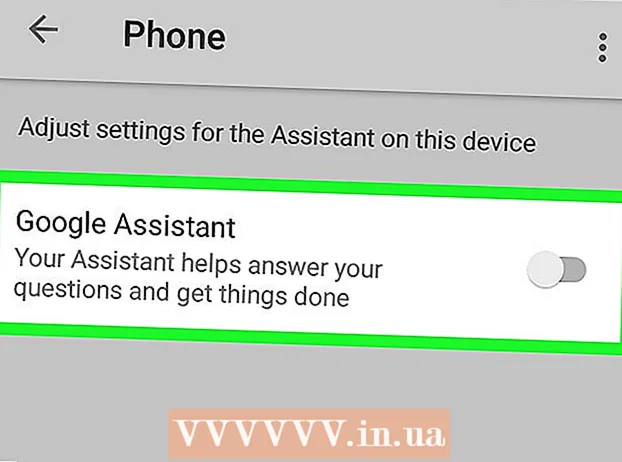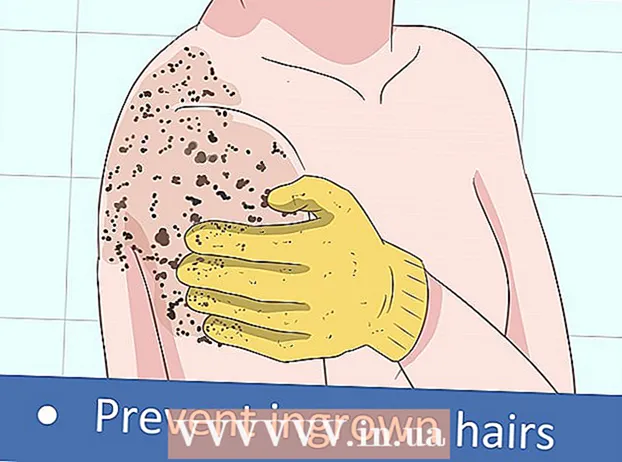Szerző:
Laura McKinney
A Teremtés Dátuma:
7 Április 2021
Frissítés Dátuma:
1 Július 2024

Tartalom
Ez a cikk bemutatja, hogyan kell telepíteni és használni a Sirit - az iPhone személyes asszisztensét.
Lépések
1/6 rész: Kapcsolja be a Sirit
Győződjön meg arról, hogy iPhone-ja rendelkezik Siri támogatással. A 4S sorozatú és újabb iPhone-ok mindegyike támogatja a Sirit.
- 2017 márciusa óta az iPhone 4S az egyetlen telefon, amely nem használja az iOS 10-et, de továbbra is támogatja a Sirit.

Nyisd meg a beállításokat. Ez egy szürke fogaskerék ikonnal rendelkező alkalmazás, amelyet általában a kezdőképernyőn jelenítenek meg.
Húzza lefelé az ujját a képernyő alatt, és válassza a lehetőséget Siri & Search (Siri és Search). Ez az opció a kártya alatt látható Tábornok (Általános beállítások).

Nyomja meg a csúszkát a Hallgassa a „Hey Siri” opciónál, vagy nyomja meg a Home for Siri gombot a „Be” állásba. Ezeknek egyikét vagy mindkettőt "Be" helyzetbe tolja attól függően, hogy miként szeretné használni a Sirit.- A csúszka megnyomásával bekapcsolhatja a Sirit, miközben a telefon le van zárva Engedélyezze a Siri zárolását (Engedélyezze a Sirit lezárt állapotban) "Be" helyzetbe.
- Ha a Siri be van kapcsolva, az oldal alatt megjelenik egy előugró ablak.

Érintés Engedélyezze a Siri alkalmazást (Kapcsolja be a Siri-t). Ez egy lehetőség az aktuálisan megjelenő ablakban.
Módosítsa a Siri beállításait. Ezen az oldalon a következő lehetőségeket használhatja:
- Hozzáférés zárolva (Bezáráskor hozzáférés) vagy Hozzáférés a zár képernyőn (Hozzáférés-zárolási képernyő) - Tolja a csúszkát "Be" állásba (jobbra), hogy a Siri válaszolhasson, amikor a telefonja zárolva van.
- "Hey Siri" engedélyezése (Engedélyezze a "Hey Siri" lehetőséget) - Ha a csúszkát "jobbra" állásba kapcsolja, a rendszer megkérdezi, hogy "Szia Siri" - folyamat, amely lehetővé teszi a "Hey Siri" hangos kimondását a Siri aktiválásához.
- Nyelv (Nyelv) - Válassza ki a Siri által használt nyelvet.
- Siri Voice (Siri hangja) - Válasszon intonációt vagy nemet a Siri hangjához.
- Hangvisszajelzés (Hangválasz) - Ez egy olyan beállítás, amelynek segítségével kiválaszthatja, hogy a Siri mikor válaszoljon hangosan a hangjával. Kiválasztás Mindig (Mindig) azt jelenti, hogy a Siri akkor is hangosan beszél, ha az iPhone néma üzemmódban van Vezérlés gyűrűs kapcsolóval (Vezérlés csengő kapcsolóval) segítségével elnémíthatja Siri némítását a Némítás gombbal.
- Saját információ (Saját információ) - Válassza ki azt a kapcsolattartási adatot, amelyet a Siri megemlíthet a válaszadásakor. Nagyrészt ez a személy te leszel; Kérjük, érintse meg a nevét a listában.
- App támogatás (Alkalmazástámogatás) - Lehetővé teszi a nem Apple-alkalmazások kiválasztását, amelyeket a Siri használhat. Megtekintheti ezen alkalmazások listáját a Siri megnyitásával és megérintésével ? a képernyő bal alsó sarkában.
2. rész: 6: A Siri aktiválása
Tartsa nyomva az iPhone Kezdőlap gombját. Ez a kerek gomb a telefon képernyőjének alján. Ennek eredményeként a Siri menü néhány másodperc múlva megjelenik; A Siri "hallgatás" módban jelenik meg, és várja a kérését.
- Ha iPhone készüléke azért használja az AssistiveTouch-ot (a virtuális Kezdőlap gombot), mert a Kezdőlap gomb nem működik, koppintson a képernyőn az AssistiveTouch csempére, és válassza a Siri (vagy tartsa lenyomva az ikont itthon).
- A "Hey Siri" hangosan is elmondható, ha a funkció be van kapcsolva "Szia Siri".
Várja meg, amíg a szivárvány színű részlet megjelenik a képernyő alján. Amikor meglátja a színes kijelzőt, nyugodtan beszéljen a Sirivel.
Kérj vagy mondj valamit Sirinek. Míg a Siri képes kezelni a legtöbb, az iOS-hez kapcsolódó kérést (például felhívni egy barátját), a Siri-nek információkat kell keresnie az interneten a bonyolultabb kérdések megválaszolásához.
Érintés ?. Ez a gomb a Siri képernyő bal alsó sarkában. Ez megmutatja azoknak az alkalmazásoknak a listáját, amelyekhez a Siri hivatkozhat, valamint egy rövid felhasználói útmutatót.
Nyomja meg ismét a Kezdőlap gombot. Ezt a Siri kikapcsolásához teszi.
- Akkor is mondhat "Viszlát", ha a Siri még mindig hallgatási módban van.
3. rész: 6: Hívási, szöveges és e-mail kapcsolattartók
Aktiválja a Sirit. Ez megnyitja a Sirit hallgatási módban.
Mondja a "Hívás" lehetőséget a hívás kezdeményezéséhez. Ha kimondja egy személy nevét az iPhone névjegyeiben, a Siri azonnal felhívja az illetőt.
- Ha névjegyeinek több neve hasonlít egymásra, a Siri megkéri, hogy válasszon egyet. Megmondhatja Sirinek a nevét, vagy megérinti a személy nevét a hívás kezdeményezéséhez.
Mondja ki a "FaceTime" (FaceTime) szót, hogy FaceTime-hívást kezdeményezzen. Ez ugyanaz, mint amikor hívást kezdeményez; Ha azt mondja, hogy a kapcsolattartó neve és a Siri zavart, akkor a rendszer megkéri, hogy erősítse meg a hívni kívánt személy nevét.
- Ha annak a személynek, akivel kapcsolatba szeretne lépni, nincs iPhone-ja, a FaceTime-hívás akkor is elindul és gyorsan véget ér.
Mondja ki, hogy "Mond", majd üzenet. Amikor ezt megteszi, ne felejtse el elmondani az üzenet pontos szövegét, miután kimondta a partner nevét.
- Például, ha azt akarja, hogy egy barátja hamarosan meggyógyuljon, mondja: "Mondja meg Namnak, remélem, hogy jobban érzi magát" (Mondja Namnak, remélem, hogy hamarosan meggyógyul). Így a Siri létrehoz egy üzenetet, amelynek tartalma: "Remélem, hogy jobban érzi magát" (remélem, hamarosan meggyógyul).
Mondja az "Igen" szót, miután Siri felolvasta az üzenetét. Ez az üzenet elküldése.
- Az „Igen” kimondása előtt áttekintheti az üzenetet és ellenőrizheti a helyesírást, vagy megérintheti Küld (Küldeni).
Mondja: "E-mail küldése a következőnek:". A Siri kitölti a kapcsolattartó nevét az új e-mail "Címzett" mezőjében, és arra kéri, hogy válaszoljon a következő kérdésekre:
- Mi az e-mail tárgya? (Mi az e-mail tárgya?) - Mondja meg Sirinek, hogy melyik címet szeretné beállítani az e-mailhez.
- Mit szeretnél mondani? (Mit szeretnél írni az e-mailbe?) - Itt az ideje, hogy a Sirinek tudassa az e-mail tartalmát.
- Készen áll a küldésre? (Készen állsz e-mail küldésre?) - A Siri ezt mondja, miután felolvasta az e-mail szövegét. Mond Igen e-mailben, vagy Nem hogy megkérje Sirit, hogy álljon meg.
4/6 rész: Egyéb küldetések végrehajtása
Kérje meg Sirit, hogy keressen az interneten. Mondja ki, hogy "Keresés az interneten", majd egy keresési kifejezés. A Siri rákeres erre a témára, és megmutatja a kapcsolódó webhelyek listáját.
Kérje meg Sirit, hogy ütemezzen egy értekezletet. Csak mondd: "Találkozó beállítása holnap délben". Siri azt mondja: "Rendben, holnapra elkészítettem a találkozót. Készen állsz arra, hogy ütemezzem?" (Igen, holnap megbeszélek egy találkozót. Készen állsz arra, hogy beosztjam?). A kijelzőn megjelenik egy naptári rész, pontos dátum- és időinformációval. Ha ütemezett találkozó van, a Siri azonnal értesíti Önt.
- Erősítse meg igenlő választ, vagy válassza megerősít (Megerősít).
Kérd meg Sirit, hogy emlékeztessen valamire. Például azt mondhatja, hogy "Remind me to call An" (Emlékeztessen, hogy hívjam An-t). Siri tovább fog kérdezni: "Mikor szeretné, ha emlékeztetnék?" (Mikor akarod, hogy megemlítsem?). Most meg kell mondania a Sirinek, hogy mikor kapja meg az emlékeztetőt, például "holnap délelőtt tízkor" (holnap délelőtt 10 órakor), majd igenlő választ kell adnia (vagy érintse meg megerősít (Megerősítés)), amikor megkérdezik, hogy szeretne-e emlékeztetőt beállítani.
Kérje Sirit, hogy ellenőrizze az időjárást. Mondja: "Milyen az időjárás ma?" (Milyen ma az idő?). A képernyőn megjelennek a helyi időjárás-előrejelzési információk.
Kérje meg Sirit, hogy állítson be riasztást. Mondhatod: "Ébressz fel holnap reggel 6-kor" (Holnap reggel 6 órakor ébressz). A Siri megerősíti a kérést azzal, hogy a riasztást akkor állították be, amikor Ön kérte.
Kérd meg Sirit, hogy írjon jegyzetet. Mondja, hogy "Vegye figyelembe, hogy ma tíz órát dolgoztam" (vegye figyelembe, hogy ma 10 órát dolgoztam). A kijelzőn megjelenik a jegyzet a kért tartalommal.
Kérjen információt Siritől. Megkérdezheti: "Hány csésze van egy literben?" (Hány csésze egy liter?). A Siri megtalálja az információkat, és jelentést küld Önnek.
Kérd meg Sirit, hogy játsszon el egy dalt. Mondja, hogy „Play”, és Siri lejátssza a dalt.
- Megjegyzés: A dalnak az iPhone készülékén kell lennie, mielőtt a Siri lejátszhatná a zenét.
- Kérje meg a Sirit, hogy találjon jegyzetet, üzenetet vagy névjegyeket. Azt fogja mondani, hogy "Keresés", hogy a Siri a megfelelő névjegyeket vagy fájlokat keresse meg a telefonján. hirdetés
5. rész: Használja ki a Siri egyéb funkcióinak előnyeit
Hozzon létre személyes kapcsolatokat. Ha azt mondja, hogy "az én vagyok", akkor Siri emlékezni fog arra a személyre, akinek ez a címe van.
- Például a "Mai az anyám" kimondása lehetővé teszi, hogy felhívja őt azzal, hogy megkéri Sirit: "Hívja anyámat", amikor telefonálni akar.
- Ugyanezt megteheti helyekkel (mondjuk: "a kedvenc éttermem" (mondjuk "a kedvenc éttermem")) és szervezheti, mindaddig, amíg a telefonszámukat vagy más információt nem tárolnak kapcsolatok.
- Akár azt is megkérheti Siritől, hogy hívjon becenévvel. Mondja, hogy "Hívjon", hogy megtanítsa Sirinek, hogy hívjon más néven.
Hibajavítások a Siri számára. Ha Siri félreértette, amit mondott, megérintheti érintse meg a szerkesztéshez (érintse meg a szerkesztéshez) az alábbi kérést félreértették, és átírta a szöveget. Kis időbe telik az újragépelés, de a Siri tanulni fog tapasztalataiból, és legközelebb jobban megérti a véleményed.
Kérd meg Sirit, hogy mondja el a viccet. A kikapcsolódáshoz megkérheti Sirit, hogy énekeljen egy dalt, vagy mondjon "kopogás". Azt is megkérheti a Siritől, hogy hívjon fel más módon, például "nagyságodra", és tegyen fel néhány kérdést a Sirivel való megismeréshez.
- Az iPhone felhasználók szórakoztató dolgokkal álltak elő, hogy megkérdezzék a Sirit.
- Kérd meg Sirit, hogy fordítson meg egy érmét. Ha nem áll rendelkezésre érme, megkérheti Sirit, hogy hajtson egy érmét, így véletlenszerű választ kap a „fej” vagy „farok” válaszra.
- Kérje meg Sirit, hogy kapcsoljon be / ki valamit. A zseblámpa, a Bluetooth vagy más funkció be- / kikapcsolásához csak parancsot kell adnia a Sirinek.
- Mondd: "Mit mondhatnék?"(Mit mondhatnék?) A Siri által teljesíthető egyéb kérések listájának megtekintéséhez
6. rész: Diktálás (diktálás) használata
Kapcsolja be a Diktálást. Használat előtt be kell kapcsolnia a diktálást. A Sirihez hasonlóan a Diktálás is felismeri a szavait, lehetővé téve a tartalom verbális megadását. A diktálás elküldi a szavait az Apple szervereire az információk felismerése és feldolgozása érdekében.
- Nyissa meg az iPhone beállításait.
- Választ Tábornok (Általános beállítások).
- Választ Billentyűzet (Billentyűzet)
- Nyomja meg a csúszkát Engedélyezze a diktálást (Kapcsolja be a diktálást) "Be" állásba.
Nyissa meg az alkalmazást, amely lehetővé teszi a szöveg beírását. A Diktálást bárhol használhatja, ahol billentyűzetet használhat. Nyisson meg egy alkalmazást, amely lehetővé teszi a szöveg beírását úgy, hogy a billentyűzet megjelenjen a képernyőn.
Koppintson a szóköz melletti Diktálás gombra. Ez a gomb a mikrofon ikonnal. Ezzel elindul a diktálási folyamat.
Mondja el, mit szeretne beírni tiszta, jól hallható hangon. Beszéljen világosan, és ne próbáljon gyorsan beszélni. Nem kell megállnia minden szó után, de kerülje az egymáshoz ragaszkodó szavak kimondását.
Mondj írásjeleket. A diktálás mondatként adja ki az Ön által mondottakat, hacsak nem ad hozzá írásjeleket. Írásjelek hozzáadásához világosan meg kell adni a használni kívánt írásjeleket. Például, hogy "Sziasztok!" (Helló!) Azt fogja mondani, hogy "Szia, felkiáltás" (Helló felkiáltójel). Íme néhány gyakori írásjel.
- . - "időszak" vagy "pont"
- , - "vessző"
- ’’ - "idézet" és "végső idézet"
- ’ - "aposztróf"
- ? - "kérdőjel"
- ! - "felkiáltójel" vagy "felkiáltójel"
- ( és ) - "bal oldali zárójel" és "jobb oldali zárójel"
Indítson új sort vagy bekezdést. A diktálás automatikusan elválasztja az új mondat első betűjét az írásjelek után, de meg kell adnia, hogy mikor szeretne új sort kezdeni vagy új bekezdést létrehozni. Mondjon "új sort", hogy új sort kezdjen a szövegben, vagy mondjon "új bekezdést", hogy új bekezdést kezdjen.
A nagybetűs be- és kikapcsolás. A diktálás paranccsal módosíthatja a nagybetűket gépelés közben:
- Mondja a "cap" szót a következő szó első betűjének nagybetűvel történő írásához. Például az "I love cap mom mom" kifejezésből "I love any" lesz (én szeretem a mamát).
- Mondja a „caps on” és a „caps off” szavakat, hogy egy mondatban minden szó első betűjét nagybetűvé tegye. A cikk azonban nem lesz nagybetűvel. Például a "sapkák levehetik-e a recept sapkáit" kifejezés "Kaphatok receptet" lesz.
- Mondja ki az "összes nagybetű" szót, hogy a következő szó összes betűje nagybetűvel legyen. Például az "én minden sapka gyűlöli a hibákat" kifejezésből "I HATE bugs" lesz.